Ein auf den großen Bildschirm projiziertes Dashboard dient einem anderen Geschäftszweck als ein Dashboard auf Ihrem Laptop oder Desktop. Es wird strategisch platziert, da es zeitkritische Informationen enthält. Die dargestellten Informationen sind naturgemäß dringender als Warnungen und werden zur Ergänzung von Warnungen verwendet.
Diese Dashboards sind für Ihre Netzwerk- oder Serverbetriebsteams konzipiert. NOC-Dashboards unterstützen die Betriebsteams bei der Überwachung des Systemstatus und der Verfügbarkeit der VMware Cloud-Infrastruktur in Echtzeit. Aufgrund des jeweiligen Zwecks sind nicht alle betrieblichen Anwendungsfälle dafür geeignet. Anwendungsfälle hinsichtlich Kapazität und Kosten sind nicht besonders zeitkritisch. Da diese häufig über mehrere Stunden unverändert bleiben, eignen sie sich nicht für einen Live-Bildschirm.
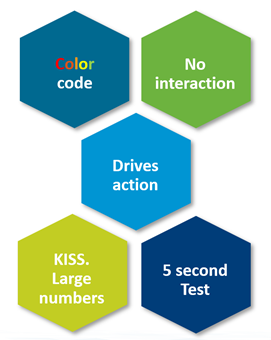
Farbcodiert: Alle Informationen sind farbcodiert, um den Schweregrad des Problems anzugeben.
-
Farben sind leichter zu erfassen als Text, da der Lesevorgang entfällt. Viel Text kann Benutzer überfordern und es fällt schwerer, Text aus der Entfernung zu lesen.
-
Verwenden Sie Schlüsselfarben (grün, gelb, orange und rot).
-
Standardmäßig ist alles auf „grün“ gesetzt. „Rot“ sollte nicht über mehrere Stunden beibehalten werden (in weniger dringlichen Fällen sollten Sie Warnungen verwenden).
Keine Interaktion auf dem projizierten Bildschirm.
-
Keine Interaktion, da weder Maus noch Tastatur vorhanden ist.
-
Symbolleisten und Schaltflächen dürfen nicht verwendet werden, da sie für Verwirrung sorgen und nicht nutzbar sind.
-
Die meisten Widgets sind daher nicht geeignet.
KISS (Keep It Simple Show).
-
Diese Dashboards sind so konzipiert, dass nur wenige kritische Informationen angezeigt werden.
-
Sie enthalten keine detaillierten Diagramme, da diese aus der Entfernung schwer lesbar sind. Denken Sie daran, dass die Informationen über eine bestimmte Distanz hinweg angezeigt werden müssen. So ist die Schriftart „Calibri“ in der Größe 9 Punkt auf einem Laptop beispielsweise gut lesbar, auf einem Projektorbildschirm jedoch kaum erkennbar.
-
Idealerweise werden alle Zahlen als Prozentsätze angegeben, wobei 0 für schlecht und 100 für perfekt steht.
-
Verwenden Sie in Fällen wie „Auslastung“ folgende Kennzeichnung.
-
50 % steht für eine gute oder ausgeglichene Auslastung. Diese sollte idealerweise bei 75 % liegen.
-
0 % steht für Verschwendung.
-
100 % steht für eine starke Auslastung.
-
Denken Sie an den 5-Sekunden-Test.
-
Alle NOC-Dashboards müssen einfach interpretierbar, benutzerfreundlich und selbsterklärend sein.
Wählen Sie Inhalte aus, die sofortige Aktionen auslösen.
-
Konzentration auf die sofortige Problembehebung. Problembehebungsaktionen müssen sofort erfolgen (innerhalb derselben Stunde). Wenn ein Problem nicht am selben Tag behoben werden kann, gibt es keinen Grund, es live zu zeigen. Problembehebungen, die mehr als einen Tag in Anspruch nehmen, dürfen nicht gezeigt werden, da sich das Dashboard sonst stundenlang im Zustand „Rot“ befindet. Verwenden Sie Warnungen für längere Problembehebungsfenster.
-
Wenn Sie Daten anzeigen, die sich die meiste Zeit im Zustand „Rot“ befinden, werden diese nach einer Weile vom Betrachter ignoriert. Dies widerspricht dem Zweck der Anzeige auf einem großen Bildschirm.
-
Wenn sich auf dem großen Bildschirm Daten im Zustand „Rot“ befinden, sollten Sie sofort Maßnahmen ergreifen.
-
Im Dashboard werden die Daten der letzten 5 Minuten angezeigt, da es live ist. Der Verlauf ist nicht so relevant, weil der Schwerpunkt auf dringenden Problembehebungen liegt.
-
Probleme, die keine sofortige Aufmerksamkeit erfordern, müssen vermieden werden, da sie eine Ablenkung darstellen.
-
Beispiele für geeignete Aktionen: Anhalten der Bereitstellung von neuen VMs, Ergreifen von Maßnahmen auf VMs, die die gemeinsam genutzte Infrastruktur übermäßig beanspruchen.
-
Beispiele für nicht geeignete Aktionen: Erhöhen des Angebots in der Infrastruktur, wie z. B. Hinzufügen von Hardware.
Für die Anzeige auf großen Bildschirmen konzipiert.
-
Konfigurieren Sie sie so, dass sie sich in einem logischen Ablauf automatisch drehen.
-
Jedes Dashboard ist so konzipiert, dass es auf den Bildschirm passt und keine Bildläufe erforderlich sind.
Das obige Prinzip gilt für den Teil des Dashboards, der auf den großen Bildschirm projiziert wird. Sie können das gleiche Dashboard für zwei Zwecke einsetzen, um die Operatoren im NOC-Raum zu berücksichtigen. Helpdesk-Administratoren sollten auf ihrem Desktop oder Laptop über dasselbe Dashboard verfügen. Sie können über Tastatur und Maus mit dem Dashboard interagieren und so Drilldowns durchführen und weitere Informationen finden.
Das Management Pack for Horizon enthält zwei Beispiel-Dashboards in dieser Version. Sie können ein Dashboard mit Angaben zur Verfügbarkeit hinzufügen, wenn Sie nicht zwischen geplanter und ungeplanter Verfügbarkeit unterscheiden können.